Qu'est-ce qu'une autorité de certification (CA) et installer une CA d'entreprise sous Windows Server 2016
- Windows Server
- 15 septembre 2023 à 17:39
-

- 5/5
11.4. Demande du certificat utilisateur
Maintenant que vous avez vu ces modèles de certificats, ainsi qu'où ceux-ci étaient stockés, vous comprenez comment cet assistant arrive à récupérer ces informations (via Active Directory).
Cochez la case "Utilisateur" et cliquez sur "Inscription".
Note : si vous cliquez sur "Détails", vous verrez que le certificat utilisateur pourra être utilisé pour chiffrer des données grâce au système de fichiers EFS (Encrypting File System), pour sécuriser votre boite mail, ainsi que pour vous authentifier sur des serveurs supportant cette méthode de connexion.
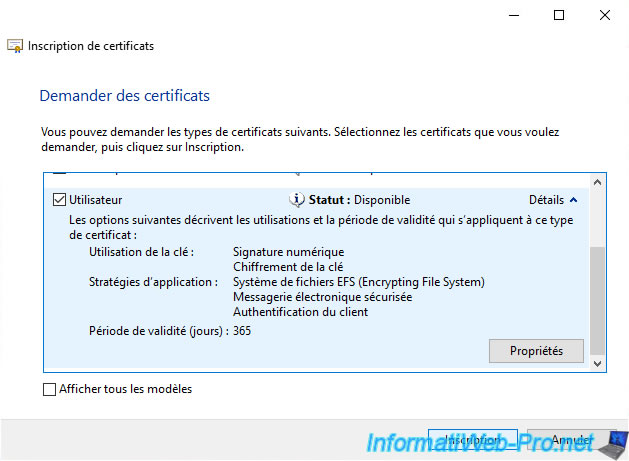
L'inscription du certificat est très rapide.
Une fois l'inscription du certificat réussie, cliquez sur Terminer.
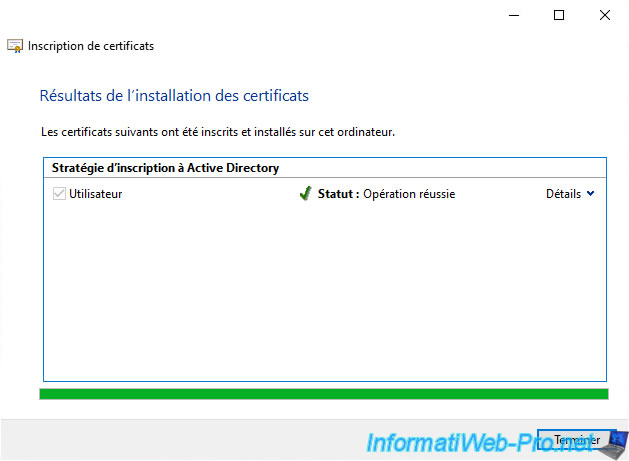
Si vous cliquez sur "Détails", vous pourrez cliquer sur le bouton "Afficher le certificat" pour voir le certificat.
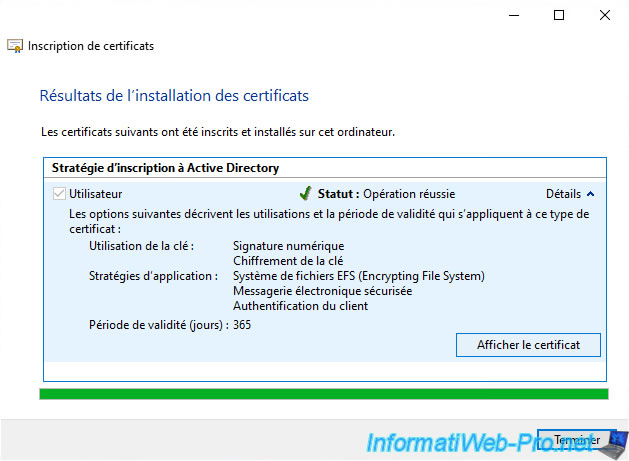
Dans une console "mmc", ajoutez le composant "Certificats" pour l'utilisateur (comme expliqué précédemment) et allez dans le magasin de certificats "Personnel".
Comme vous pouvez le voir, un certificat avec votre nom d'utilisateur est présent avec sa clé associée (comme vous pouvez le voir grâce à son icône).
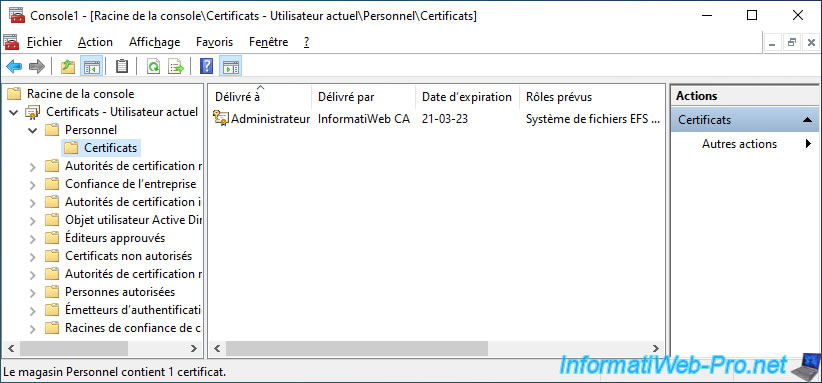
Si vous faites un double clic sur celui-ci, vous pourrez voir que ce certificat est conçu pour :
- pouvoir chiffrer des données sur le disque (via le système de fichiers EFS cité précédemment)
- protéger le courrier électronique (e-mail)
- garantir votre identité auprès d'un ordinateur distant (ou un serveur distant)
Vous pourrez également voir qu'il vous a été délivré (Délivré à) par votre autorité de certification (Délivré par).
En bas de la fenêtre, vous pouvez voir que la clé privée associée à votre certificat est présente.
Important : ne communiquez jamais cette clé privée à quelqu'un d'autre.
Ce qui signifie aussi que si vous exportez votre certificat, vous NE devrez JAMAIS envoyer celui-ci au format ".pfx" (qui contient la clé privée), mais plutôt au format ".cer" (qui ne contient que la partie publique du certificat et NON la clé privée).
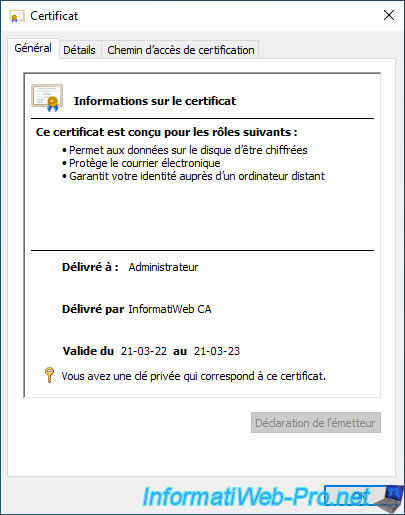
Si vous allez dans l'onglet "Détails" de ce certificat, vous verrez que l'algorithme de hachage utilisé (sha256 dans notre cas) est le même que celui utilisé pour le certificat de votre autorité de certification.
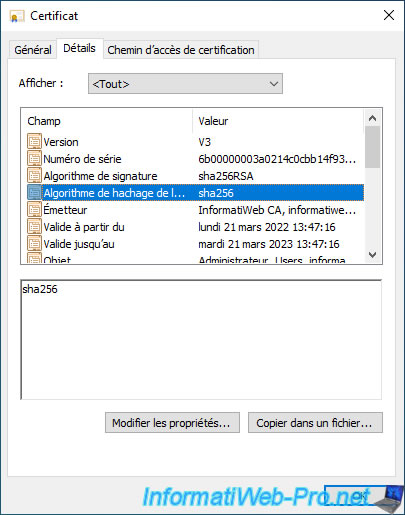
Dans le champ objet, vous verrez le nom LDAP complet de votre compte utilisateur dans votre Active Directory.
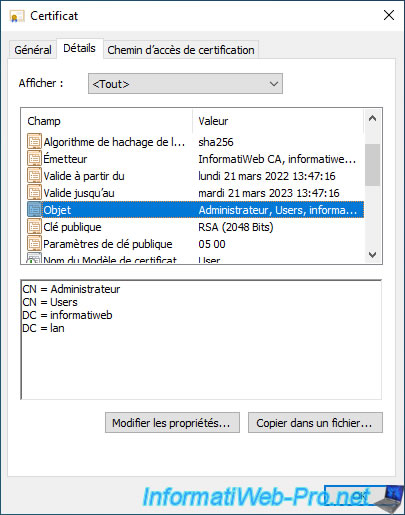
A nouveau, vous verrez que ce certificat utilisateur peut servir à 3 choses : chiffrement de fichiers (EFS), sécurisation des e-mails et son authentification.
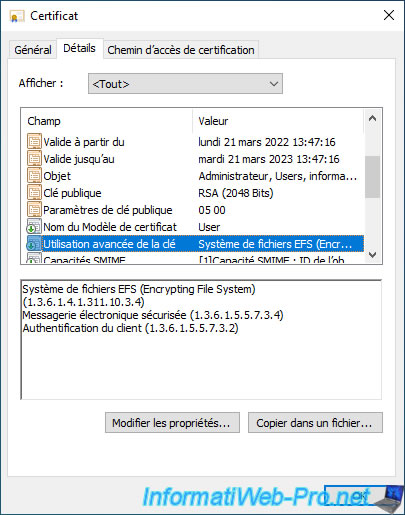
Si vous sélectionnez le champ "Points de distribution de la liste de révocation des certificats", vous pourrez voir depuis quel emplacement votre ordinateur peut vérifier si votre certificat est toujours valide ou si celui-ci a été révoqué.
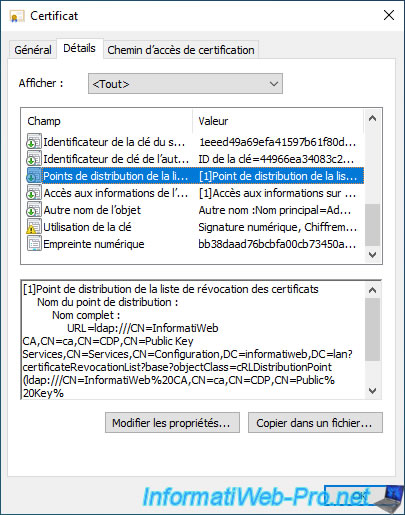
Si vous sélectionnez le champ "Autre nom de l'objet", vous pourrez voir l'autre format de votre nom d'utilisateur.
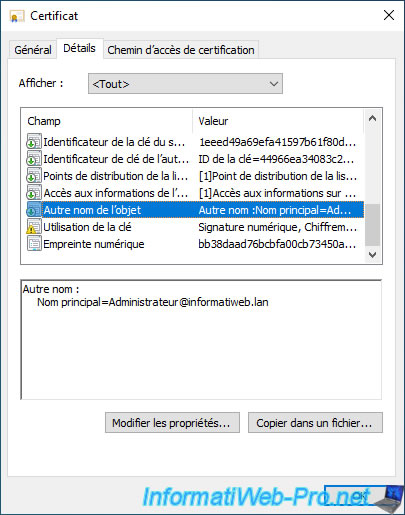
Si vous allez dans l'onglet "Chemin d'accès de certification", vous verrez que ce certificat utilisateur (Administrateur dans ce cas-ci) a été délivré par votre autorité de certification (InformatiWeb CA dans ce cas-ci).
Ce certificat dépend donc de la confiance accordée au(x) certificat(s) parent(s).
Etant donné que votre ordinateur fait confiance à l'autorité de certification racine (InformatiWeb CA) qui a émis ce certificat, celui-ci est considéré comme valide.
Par contre, si le certificat concerné ou un de ses parents devient invalide (suite à une révocation de certificat ou à l'expiration d'un de ceux-ci), ce certificat ne sera pas valide.
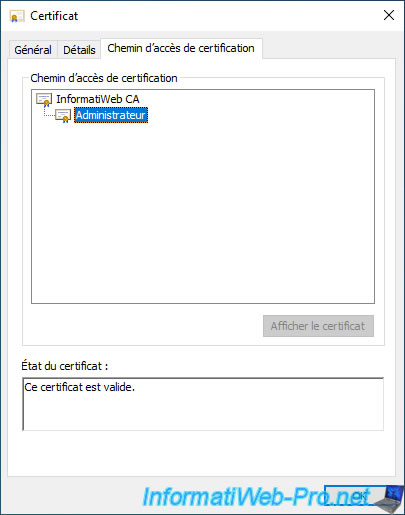
Si vous souhaitez afficher les informations d'un certificat parent, sélectionnez celui-ci et cliquez sur : Afficher le certificat.
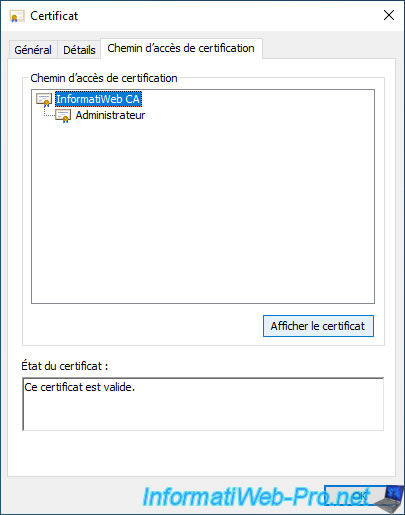
Le certificat souhaité (dans notre cas, ce certificat parent est celui de notre autorité de certification racine) apparait.
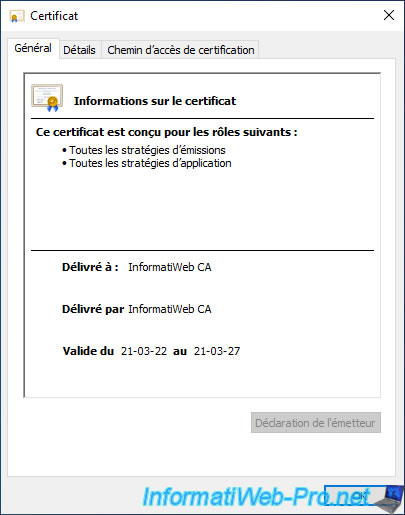
11.5. Afficher la liste des certificats délivrés
Lorsque votre autorité de certification émet (délivre) des certificats à des serveurs, des ordinateurs ou des utilisateurs, vous pourrez retrouver une copie de ceux-ci dans la section "Certificats délivrés" de la console "Autorité de certification".
Dans notre cas, nous retrouvons le certificat que nous avons demandé pour notre compte d'utilisateur "Administrateur".
Comme vous pouvez le voir, le modèle de certificat qui a été utilisé est : Utilisateur (User).
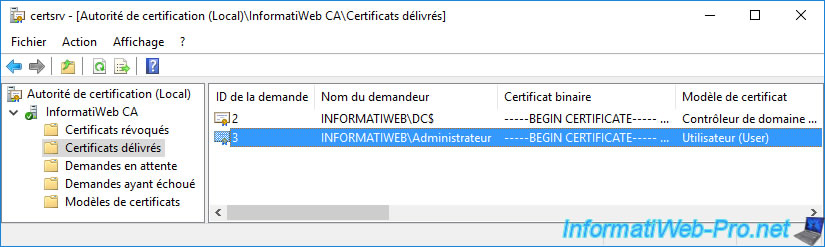
Si vous faites un double clic sur celui-ci, vous pourrez voir le certificat délivré.
Important : les clés privées associées aux certificats délivrés ne sont pas présentes ici.
Celles-ci ne sont présentes que sur le serveur ou ordinateur qui a demandé le certificat souhaité.
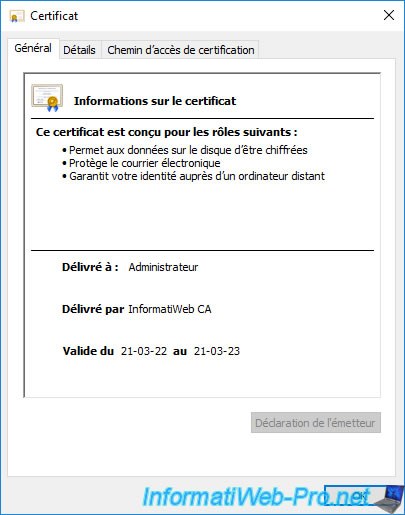
Partager ce tutoriel
A voir également
-

Articles 8/9/2023
A quoi sert et comment fonctionne le chiffrement ?
-

Articles 26/1/2024
SafeNet Authentication Client (SAC) - Installation et présentation
-

Windows Server 19/1/2024
WS 2016 - AD CS - Acheter des cartes à puce et se connecter via celles-ci
-

Windows Server 13/10/2023
WS 2016 - AD CS - Activer et utiliser l'inscription automatique de certificats

Pas de commentaire